Se fotos og minder på Apple Watch
Gennemse dine fotos på Apple Watch i appen Fotos ![]() , og vis et foto på urskiven.
, og vis et foto på urskiven.
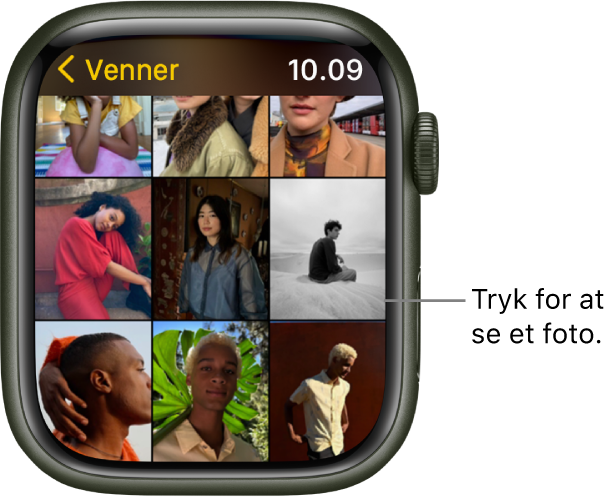
Gennemse fotos i appen Fotos på Apple Watch
Åbn appen Fotos ![]() på dit Apple Watch, og gør følgende for at gennemse dine fotos.
på dit Apple Watch, og gør følgende for at gennemse dine fotos.
Tryk på et minde, Udvalgte fotos eller et album, du har synkroniseret til dit Apple Watch.
Tryk på et foto for at se det.
Skub til højre eller venstre for at se andre fotos.
Drej på Digital Crown for at zoome, eller træk for at panorere et foto.
Zoom helt ud for at se hele fotoalbummet.
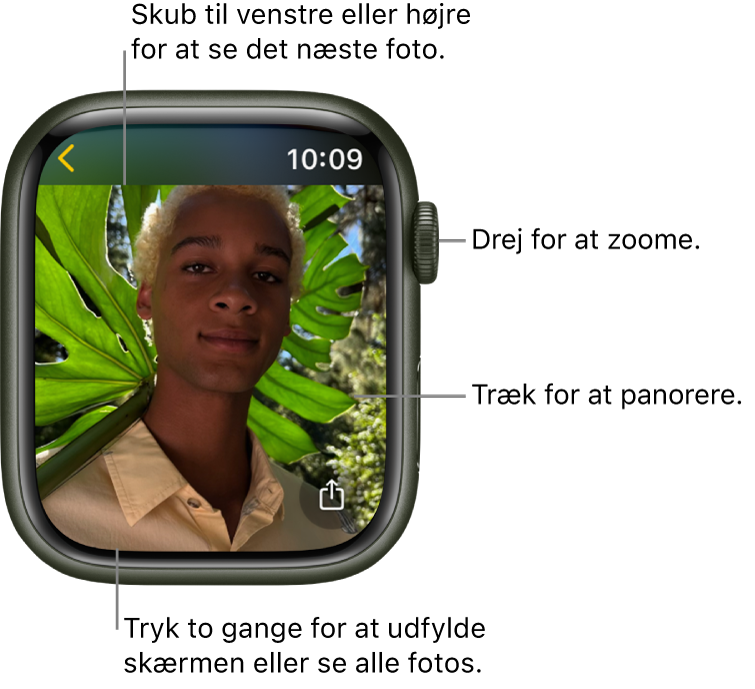
Vis et minde på urskiven
Ud over at se minder i appen Fotos ![]() på dit Apple Watch kan du også se dem på urskiverne Siri og Fotos.
på dit Apple Watch kan du også se dem på urskiverne Siri og Fotos.
Se et aktuelt minde på Siri-urskiven: Vælg Siri-urskiven, og tryk derefter på et minde.
Se fotos fra Minder på urskiven Fotos: Åbn appen Watch på din iPhone, tryk på Urskivegalleri, tryk på urskiven Fotos, og tryk derefter på Dynamisk.
Urskiven Dynamisk viser fotos fra dine nyeste minder og opdateres, når der kommer nye.
Se et Live Photo på Apple Watch
Se efter symbolet for Live Photo ![]() i nederste venstre hjørne af et foto, og hold derefter fingeren på fotoet.
i nederste venstre hjørne af et foto, og hold derefter fingeren på fotoet.
Du kan få flere oplysninger om Live Photos i Brugerhåndbog til iPhone.
Del et foto
Mens der vises et foto i appen Fotos ![]() på dit Apple Watch, skal du trykke på
på dit Apple Watch, skal du trykke på ![]() og derefter vælge en mulighed for deling.
og derefter vælge en mulighed for deling.
Opret en Foto-urskive
Mens der vises et foto i appen Fotos ![]() på dit Apple Watch, skal du trykke på
på dit Apple Watch, skal du trykke på ![]() , rulle ned og derefter trykke på Opret urskive. Du kan også oprette en Kalejdoskop-urskive ud fra fotoet eller tilføje en ny urskive med navnet Fotos i appen Watch på din iPhone. Se Sådan tilpasser du urskiven.
, rulle ned og derefter trykke på Opret urskive. Du kan også oprette en Kalejdoskop-urskive ud fra fotoet eller tilføje en ny urskive med navnet Fotos i appen Watch på din iPhone. Se Sådan tilpasser du urskiven.
Tip: Du kan nemt oprette en urskive på din iPhone. Åbn appen Fotos på din iPhone, tryk på et foto, tryk på ![]() , skub op, tryk på Opret urskive, og vælg, om du vil oprette en urskive af typen Portrætter, Fotos eller Kalejdoskop.
, skub op, tryk på Opret urskive, og vælg, om du vil oprette en urskive af typen Portrætter, Fotos eller Kalejdoskop.
Læs, hvordan du kan vælge et andet fotoalbum, i Vælg et fotoalbum, og administrer lagringsplads på Apple Watch.
Download denne håndbog: Apple Books